YouTube ไม่ทำงานเหรอ? หากคุณกำลังประสบปัญหานี้ แสดงว่าคุณมาถูกที่แล้ว ที่นี่เราจะแสดงวิธีการแก้ไขปัญหาอย่างง่ายดายและรวดเร็ว หากต้องการข้อมูลเพิ่มเติม โปรดอ่านบทความทั้งหมด!
YouTube Vanced เป็น mod ที่รู้จักกันดีที่นำเสนอโดย YouTube ซึ่งช่วยให้ผู้คนสามารถเข้าถึงคุณสมบัติขั้นสูงมากมายของแพลตฟอร์มได้ฟรี แอปพลิเคชันบุคคลที่สามที่มีชื่อเสียงนี้นำเสนอคุณสมบัติระดับพรีเมียมทั้งหมดของ YouTube ในสต็อกที่รวมคุณสมบัติเพิ่มเติม เช่น การเล่นในพื้นหลัง ในตัว ตัวบล็อกโฆษณา, และอื่น ๆ. เพื่อให้เจาะจงยิ่งขึ้น YouTube Vanced มีฟีเจอร์หลักและฟังก์ชันการทำงานทั้งหมดของแอปพลิเคชัน YouTube ดั้งเดิม คุณสามารถลงชื่อเข้าใช้บัญชี Google ที่คุณต้องการได้อย่างง่ายดาย และยังซิงค์บันทึกหรือข้อมูลของคุณกับบัญชีที่มีอยู่ทั้งหมดอีกด้วย
โดยไม่คำนึงถึงฟังก์ชั่นที่แข็งแกร่ง ไม่แนะนำให้ใช้เนื่องจากเหตุผลด้านความปลอดภัยบางประการ อย่างไรก็ตาม ผู้ที่สนใจ YT Vanced สามารถใช้งานได้ เข้าถึงได้อย่างชัดเจนบนอุปกรณ์ Android ของพวกเขา แต่เมื่อเร็ว ๆ นี้ เราได้เห็นผู้ใช้จำนวนมากบ่นว่า YouTube Vanced ทำงานไม่ถูกต้อง 2023. นี่มันน่ารำคาญจริงๆ แอปพลิเคชันเวอร์ชันล้าสมัยหรือข้อมูลของแอปที่เสียหายส่วนใหญ่จะรับผิดชอบต่อความไม่สะดวกนี้ อย่างไรก็ตาม ข่าวดีก็คือว่าปัญหาดังกล่าวสามารถแก้ไขได้
ดังนั้นหากคุณประสบปัญหาประเภทเดียวกัน โปรดอ่านบทช่วยสอนนี้เพื่อแก้ไข
แนวทางแก้ไข YouTube Vanced ไม่ทำงานบนอุปกรณ์ Android
รายการด้านล่างนี้เป็นกลยุทธ์การแก้ไขปัญหาที่ผ่านการทดลองและทดสอบแล้วบางส่วนที่คุณสามารถใช้เพื่อแก้ไข YouTube Vanced ทำงานไม่ถูกต้อง เพียงพยายามหาทางผ่านแต่ละอย่างและใช้อันที่เหมาะกับคุณที่สุด เพื่อไม่ให้เป็นการเสียเวลา มาเริ่มกันเลย!
โซลูชันที่ 1: รีสตาร์ทอุปกรณ์
ก่อนอื่นคุณต้องทำการรีสตาร์ทโทรศัพท์ Android ของคุณด้วยตนเองเพื่อยืนยันว่าไม่มีปัญหากับการทำงานผิดปกติชั่วขณะหรือข้อมูลแคช มีหลายครั้งที่สิ่งพื้นฐานอย่างการรีสตาร์ทระบบสามารถช่วยได้มาก ดังนั้นคุณไม่ควรก้าวไปสู่กลยุทธ์อื่นใดก่อนที่จะลองทำเช่นนี้ก่อน
อ่านเพิ่มเติม: สุดยอดทางเลือก Vanced ของ YouTube
โซลูชันที่ 2: ตรวจสอบให้แน่ใจว่าการเชื่อมต่ออินเทอร์เน็ตใช้งานได้
หากคุณได้รับข้อความแสดงข้อผิดพลาดแจ้งว่า YouTube Vanced ไม่ทำงาน คุณต้องตรวจสอบการเชื่อมต่ออินเทอร์เน็ต ตรวจสอบว่า Wi-Fi ใช้งานได้หรือไม่ หากไม่เป็นเช่นนั้น คุณจะต้องเปลี่ยนไปใช้แผนข้อมูลสำหรับอุปกรณ์มือถือของคุณ และในทางกลับกัน ดำเนินการแก้ไขปัญหาขั้นสูงด้านล่าง หากคุณยังคงประสบปัญหากับ YouTube Vanced
โซลูชันที่ 3: ลองติดตั้งเส้นทางที่เหมาะสม
เพื่อให้โปรแกรมทำงานได้อย่างถูกต้องบนอุปกรณ์ของคุณ คุณจะต้องตรวจสอบให้แน่ใจว่าได้ติดตั้งเส้นทางที่เกี่ยวข้องกับ YouTube Vanced แล้วเมื่อเร็ว ๆ นี้ โดยคุณจะต้องทำตามขั้นตอนด้านล่าง:
ขั้นตอนที่ 1: คุณสามารถดาวน์โหลดแอป Vanced Manager ได้จากเว็บไซต์ Vanced อย่างเป็นทางการ
ขั้นตอนที่ 2: แตกไฟล์ (หรือแยก) แอปพลิเคชัน MicroG และ YouTube Vanced ในลักษณะที่ถูกต้อง
ขั้นตอนที่ 3: หลังจากนั้นให้ติดตั้งแอปสำหรับ MicroG ตามด้วยการติดตั้งแอปสำหรับ YouTube Vanced
เมื่อรีสตาร์ทอุปกรณ์ คุณจะมั่นใจได้ว่าแท็บทั้งหมดที่ทำงานอยู่เบื้องหลังจะถูกปิด
เมื่อทำทุกอย่างเสร็จแล้ว ให้ตรวจสอบว่าแอป YouTube Vanced ทำงานอย่างถูกต้องหรือไม่ ถ้าไม่เช่นนั้นให้ไปยังกลยุทธ์ถัดไป
โซลูชันที่ 4: ลบข้อมูลแอปและแคช
การล้างแคชและข้อมูลของแอปอาจช่วยให้คุณรีเฟรชแอปพลิเคชันได้ในสถานการณ์ส่วนใหญ่ นั่นหมายความว่าปัญหาเช่น Vanced YouTube ที่ไม่ทำงานสามารถแก้ไขได้โดยการล้างแคชของแอปและข้อมูลอื่น ๆ ที่เกี่ยวข้อง หากคุณต้องการลบแคชและข้อมูลที่จัดเก็บไว้ในแอป YouTube Vanced โปรดปฏิบัติตามขั้นตอนด้านล่าง
ขั้นตอนที่ 1: ไปที่เมนูบนเครื่องของคุณที่มีป้ายกำกับ การตั้งค่า จากนั้นไปที่ส่วนที่มีป้ายกำกับ แอพและการแจ้งเตือน.
ขั้นตอนที่ 2: ตอนนี้เลือก ดูแอปทั้งหมด > จากเมนู ไปที่ตัวเลือก YouTube Vanced ภายในเมนูรายละเอียดแอป
ขั้นตอนที่ 3: เลือกที่เก็บข้อมูลและแคช จากนั้นเลือก ล้างแคช จากเมนูที่ปรากฏ
ขั้นตอนที่ 4: เมื่อเสร็จแล้ว ให้เลือก พื้นที่เก็บข้อมูลและแคช จากเมนู
ขั้นตอนที่ 5: หลังจากนั้นให้เลือกตัวเลือกเพื่อ ล้างที่เก็บข้อมูล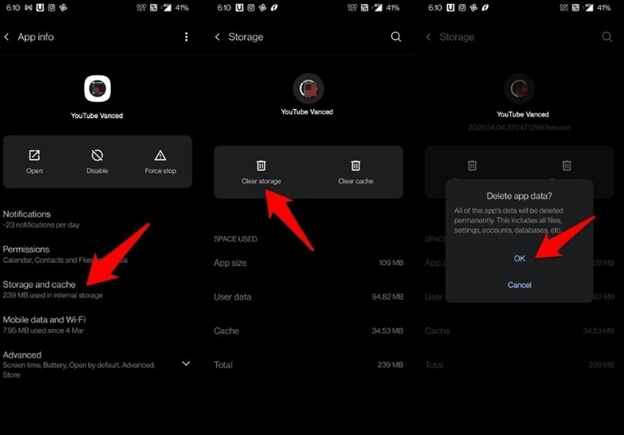
จากนั้นลองเปิดแอป YouTube Vanced และตรวจสอบเพื่อดูว่าปัญหายังคงมีอยู่หรือไม่ หาก YouTube vanced ใช้งานไม่ได้ ให้ใช้วิธีแก้ไขปัญหาถัดไป
อ่านเพิ่มเติม: สุดยอดส่วนขยาย YouTube เป็น Mp3 Chrome ตลอดกาล
โซลูชันที่ 5: ปิดใช้งานการเพิ่มประสิทธิภาพแบตเตอรี่
YouTube Vanced หยุดทำงานเหรอ? สิ่งนี้อาจเกิดขึ้นได้เนื่องจากฟังก์ชันการเพิ่มประสิทธิภาพแบตเตอรี่ แม้ว่าตัวเลือกการเพิ่มประสิทธิภาพแบตเตอรี่จะมีประโยชน์ในการลดการใช้พลังงานมากเกินไป แต่ก็ทำให้คุณหงุดหงิดในบางครั้ง ดังนั้น เพื่อตรวจสอบอีกครั้งว่าปัญหาไม่ได้รับการแก้ไข คุณควรปฏิบัติตามคำแนะนำด้านล่างเพื่อปิดใช้งานหรือปิดตัวเลือกการเพิ่มประสิทธิภาพแบตเตอรี่ในอุปกรณ์ของคุณ
ขั้นตอนที่ 1: ไปที่เมนูการตั้งค่าบนอุปกรณ์ของคุณ จากนั้นเลือกแบตเตอรี่จากรายการตัวเลือก
ขั้นตอนที่ 2: หลังจากนั้นให้เลือกตัวเลือกแบตเตอรี่และประสิทธิภาพ
ขั้นตอนที่ 3: ค้นหาและเปิดการตั้งค่าขั้นสูงของ YouTube จากนั้นเลือก การเพิ่มประสิทธิภาพแบตเตอรี่ ตัวเลือก.
ขั้นตอนที่ 4: หากต้องการปิดใช้งาน ให้เลือก 'อย่าเพิ่มประสิทธิภาพ' จากเมนู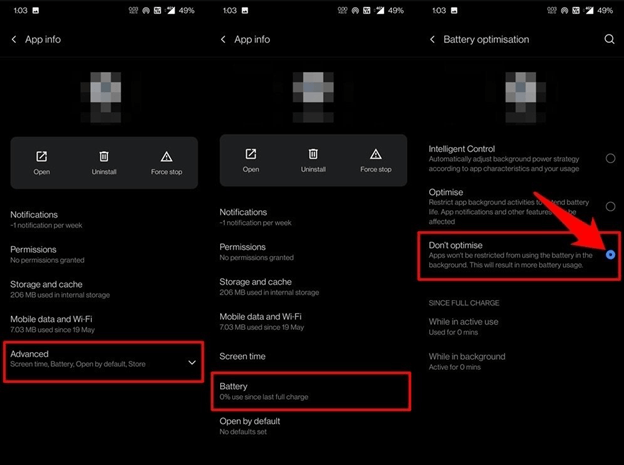
ขั้นตอนที่ 5: รีสตาร์ทอุปกรณ์และตรวจสอบอีกครั้งเพื่อดูว่าปัญหายังคงมีอยู่หรือไม่
โซลูชันที่ 6: พิจารณาทางเลือกบางอย่างสำหรับ YouTube Vanced
มีตัวเลือกฟรีมากมายให้คุณเลือกในกรณีที่ YouTube Vanced ยังคงขัดข้องและคุณไม่สามารถแก้ไขปัญหาได้ ทางเลือกที่ดีที่สุดสำหรับ YouTube Vanced คือโปรแกรมที่ชื่อว่า Newpipe ซึ่งเป็นโอเพ่นซอร์สและใช้งานได้ฟรี นอกจากนี้ยังมี Revanced, Skytube, FreeTube, VidLii, TubeMate และ FlyTube ที่ต้องพิจารณา
อ่านเพิ่มเติม: วิธีดาวน์โหลดวิดีโอ YouTube ฟรี
วิธีแก้ไข YouTube Vanced ไม่ทำงานในปี 2023: อธิบายแล้ว
นั่นคือทั้งหมดที่เกี่ยวกับวิธีการแก้ไขข้อขัดข้องของ YouTube Vanced อย่างง่ายดายและรวดเร็ว หวังว่าคุณจะพบข้อมูลที่เป็นประโยชน์และให้ข้อมูล โปรดบอกเราในความคิดเห็นด้านล่างหากคุณมีคำถามหรือข้อเสนอแนะเพิ่มเติมเกี่ยวกับ YouTube Vanced ไม่ทำงาน
หากต้องการข้อมูลที่เกี่ยวข้องกับเทคโนโลยีเพิ่มเติม คุณสามารถสมัครรับจดหมายข่าวของเราและติดตามเราบนโซเชียลมีเดีย (เฟสบุ๊ค, อินสตาแกรม, ทวิตเตอร์, หรือ พินเทอเรสต์) เพื่อให้คุณไม่พลาดการอัปเดต